
Co drugi wtorek Microsoft wydaje nową serię aktualizacji dla swoich systemów operacyjnych, które są instalowane na wszystkich komputerach za pośrednictwem usługi Windows Update (aktualizacje są otrzymywane z serwerów Windows Update), wewnętrznego WSUS lub ręcznie przy użyciu plików msu / cab. W większości przypadków aktualizacje usuwają określoną lukę lub problem (błąd) systemu Windows lub innych produktów. Jednak w niektórych przypadkach nowe aktualizacje mogą powodować różne problemy w systemie (z powodu wadliwych testów, błędów technicznych, niezgodności ze sprzętem itp.), A zainstalowaną aktualizację należy usunąć. Jest to łatwe do zrobienia (zobacz artykuł Wszystkie sposoby odinstalowania aktualizacji systemu Windows). Ale co jeśli po zainstalowaniu aktualizacji system nie uruchomi się, wyświetlając niebieski ekran śmierci (BSOD)? W tym artykule przyjrzymy się właśnie takiej sytuacji: jak usunąć problematyczne aktualizacje w systemie Windows 10/8/7, jeśli system nie uruchamia się.
Przede wszystkim sprawdź, czy system uruchamia się w jednym z trybów awaryjnych (w Windows 10/8 wystarczy uruchomić Tryb awaryjny 3 razy z rzędu przerwać uruchamianie systemu przyciskiem wyłączania zasilania).
Wskazówka. Jeśli komputer przestał się ładować po zaktualizowaniu kompilacji systemu Windows 10 z błędem „Komputer niespodziewanie uruchomił się ponownie. Nie można kontynuować instalacji systemu Windows”, należy użyć łącza odzyskiwania systemu.Jeśli system Windows po krzywej aktualizacji nie uruchamia się i jest w trybie awaryjnym, musisz uruchomić system z dowolnego dostępnego dysku lub dysku flash: może to być środowisko odzyskiwania systemu Windows (WinRE), dysk instalacyjny systemu Windows, ERD (inaczej MSDaRT 10) lub inny dysk rozruchowy.
Uwaga. Windows 10 i 8, jeśli system nie uruchamia się, środowisko odzyskiwania z wierszem poleceń powinno się automatycznie uruchomić.W naszym przypadku uruchomię komputer z płyty instalacyjnej systemu Windows 10 x64.
Wskazówka. Do instalacji odpowiedni jest dowolny dysk instalacyjny (głównym warunkiem jest zgodność z głębokością bitową systemu operacyjnego), biorąc pod uwagę kompatybilność. Obraz instalacyjny systemu Windows 10 można więc wykorzystać do przywrócenia systemu Windows 7, ale wręcz przeciwnie, nie powiedzie się, ponieważ starsze wersje systemu operacyjnego mogą nie obsługiwać wszystkich poleceń i parametrów.Na drugim ekranie z monitem o rozpoczęcie instalacji kliknij Napraw komputer lub naciśnij kombinację klawiszy Shift + F10.

W pierwszym przypadku wybierz Rozwiązywanie problemów -> Wiersz polecenia (Wiersz poleceń).
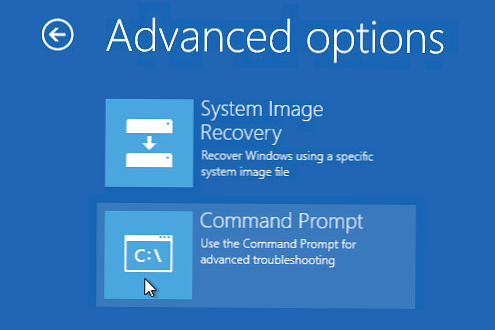
W oknie poleceń, które zostanie otwarte, musisz określić literę dysku przypisaną do partycji systemowej Windows (może to nie być C: \).
Uruchom polecenie: DISKPART
Wyświetl listę partycji w systemie: wolumin listy
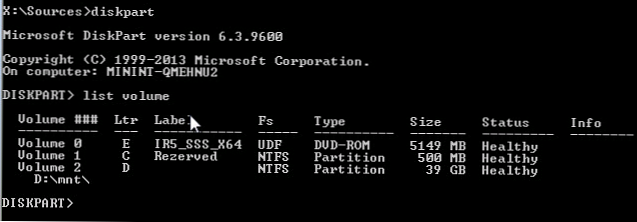
Zakończ sesję diskpart za pomocą polecenia: wyjście
W naszym przykładzie widzimy, że litera jest przypisana do dysku systemowego D: \.
Podajemy pakiety zainstalowane w systemie, który znajduje się na określonym dysku:
DISM / Obraz: D: \ / Get-Packages / format: table
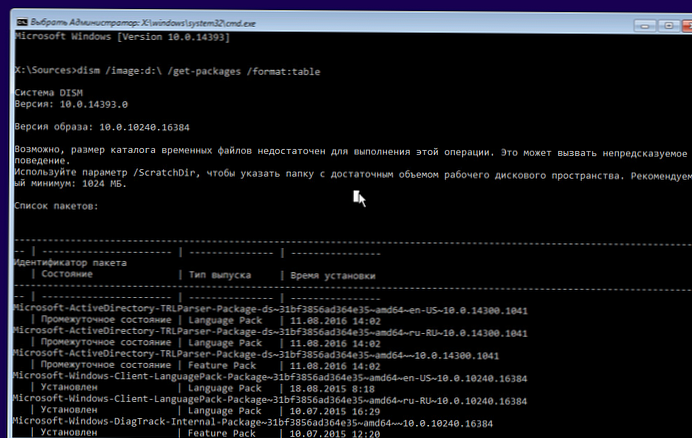
Jeśli wiesz, która konkretna aktualizacja (KB) spowodowała problem, jej numer można wykorzystać jako filtr:
DISM / Obraz: D: \ / Get-Packages / format: table | znajdź „4056887”
Lub możesz filtrować listę według daty instalacji:
DISM / Obraz: D: \ / Get-Packages / format: table | znajdź „18.01.2018”

Uwaga. Jeśli lista aktualizacji jest bardzo duża i nie wiesz dokładnie, która z najnowszych aktualizacji spowodowała BSOD, możesz pobrać pełną listę do pliku tekstowego i otworzyć go za pomocą notatnika (możesz w nim wyszukać).
DISM / Obraz: D: \ / Get-Packages / format: table> d: \ updates.txt
Notatnik d: \ updates.txt
Teraz musisz skopiować identyfikator problematycznego pakietu do bufora (wybierz nazwę pakietu w wierszu poleceń i naciśnij Enter, aby wkleić tekst - wystarczy kliknąć prawym przyciskiem myszy).

Za pomocą następującego polecenia możesz odinstalować aktualizację:
DISM / Obraz: D: \ / Remove-Package /PackageName:Package_for_KB4056887~31bf3856ad364e35~amd64~~ 10.0.1.0
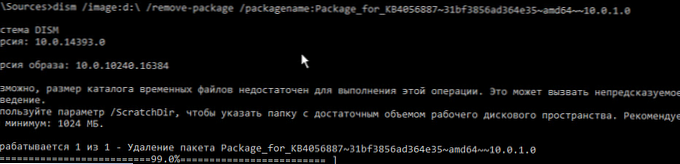
Jeśli nie wiesz dokładnie, która konkretna aktualizacja spowodowała problem, usuń kolejno wszystkie ostatnio zainstalowane pakiety (po ponownym uruchomieniu i sprawdzeniu systemu).
Po usunięciu krzywej „aktualizacji” spróbuj załadować system Windows normalnie. System powinien uruchomić się normalnie
Jeśli masz dysk odzyskiwania MSDaRT, odinstalowanie aktualizacji jest jeszcze łatwiejsze. Wystarczy wystartować z dysku MSDaRT (głębokość bitów powinna się zgadzać), wybierz Diagnostyka -> Zestaw narzędzi Microsoft Diagnostics and Recovery. Na liście narzędzi musisz wybrać Odinstaluj poprawkę (Usunięcie poprawek).
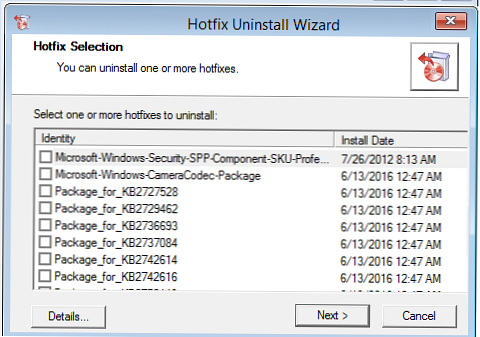
Po prostu wybierz aktualizacje, które chcesz usunąć, i kliknij Dalej.











